Lietotāji, kuri bieži strādāDokumenti, piemēram, DOC vai vienkārši lieto Word programmu katru dienu, visticamāk, viņi saskārās ar šādu nelaimi kā izceltu fonu, tekstu, tabulu vai atsevišķus vārdus. Šāda ekskrēcija ir paredzēta, lai piesaistītu uzmanību, bet pārmērīga izdalīšanās var būt kaitinoša, tādējādi pretrunā tās galvenajai funkcijai.
Šajā rakstā mēs runāsim par to, kā Word, lai noņemtu fonu no visiem iepriekš minētajiem elementiem. Tas palīdzēs novērst šāda veida neērtības tikai pāris peles klikšķu.
Mēs noņemam lapas fonu
Ja lejupielādējat dokumentu un, to atverot, jūs novērojat krāsainu fonu, tad to būs viegli noņemt. Tagad pieņemsim runāt par to, kā noņemt krāsu fonu Word aiz teksta.
Diemžēl dažādās programmas "Word" versijās ir dažādi veidi, kā noņemt fonu aiz teksta. Šajā rakstā mēs aplūkosim Word 2016, bet iesniegtās metodes var būt piemērotas citām versijām.
Tātad, lai noņemtu fona krāsu Word, jums ir nepieciešamsdodieties uz cilni "Design", tas atrodas augšējā panelī. Tas atver nepieciešamo paneli. Pievērsiet uzmanību savai labo pusi. Tur jums jāatrod sadaļa "Krāsu lapa". Šajā sadaļā noklikšķiniet uz "Lapu krāsa". Tagad jūs varat izvēlēties krāsu, lai aizpildītu lapas fonu, vai lai to noņemtu. Lai noņemtu, noklikšķiniet uz "Nav krāsas".
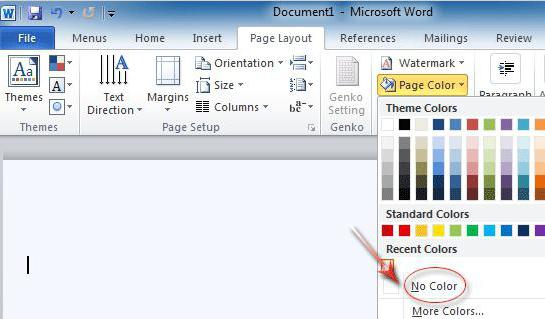
Tas bija pirmais veids, kā noņemt fonu programmā Word.To lieto, ja vēlaties noņemt fonu aiz teksta uz visu lapu, bet, ja jums tas ir tikai aiz teksta, tad lasiet tālāk, mēs visur izskaidrosim visu.
Mēs noņemam teksta fonu
Šis atlases veids ir visizplatītākais, joTas ļauj jums izvēlēties atsevišķus teikumus vai vārdus. To bieži izmanto cilvēki, kas vēlas pievērst lasītāja uzmanību atsevišķiem teksta elementiem. Let's talk tagad, kā noņemt teksta fona programmā Word.
Изначально вам необходимо курсором мыши выделить teksts ar fonu. Tagad atveriet cilni "Mājas", kas atrodas virs augšējā paneļa. Sadaļā "Paragrāfs" jums jāatrod poga "Aizpildīt". Tas tiek parādīts kā krāsas spainis. Noklikšķiniet uz pogas, un nolaižamajā izvēlnē, tāpat kā pēdējo reizi, izvēlieties "Nav krāsas". Kā redzat, izgaismotais fons ir pazudis.

Ir arī otrs rīks - atlases krāsatekstu. Tas atrodas kolonnā "Fonts". Atlasot to, jūs varat selektīvi noņemt teksta fonu. Tas ir ļoti ērti lietojams, tāpēc ar to varat rīkoties pats, bez paskaidrojuma.
Noņemiet visas tabulas fonu
Tabulas fons nav nekas neparasts. Tabulu var atlasīt kā atsevišķas šūnas un visas uzreiz. Tagad mēs analizēsim, kā noņemt fonu no visas Word tabulas.
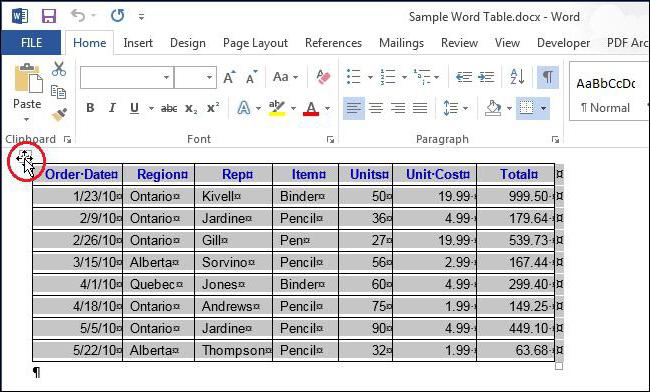
To izdarīt ir vēl vieglāk, nekā tas bija iepriekš. Sākotnēji jums jāizvēlas visa tabula. Lai to izdarītu, pārvietojiet kursoru tā augšdaļā un noklikšķiniet uz krustiņa, kuram vajadzētu parādīties augšējā kreisajā stūrī. Noklikšķiniet ar peles labo pogu, lai atvērtu konteksta izvēlni. Šīs izvēlnes augšdaļā noklikšķiniet uz jau pazīstamā krāsas spaiņa attēla ("Aizpildīt"). Jums jādara tas pats, kas pagājušajā reizē - izvēlieties "Bez krāsas".
Tagad jūs varat vērot, kā galds kļūst bezkrāsains, un esat sasniedzis vēlamo rezultātu.
Fona noņemšana no tabulas šūnām
Tātad, mēs izdomājām, kā noņemt pildījumu no visiemtabulas, bet ja jums ir nepieciešams desaturēt tikai dažas šūnas? Patiesībā tajā nav nekā grūta. Visas darbības ir diezgan līdzīgas iepriekšējai metodei.
Lai noņemtu fonu no atsevišķām šūnām, priekšvispirms jums būs jāizvēlas tieši šīs šūnas. Tas tiek darīts vienkārši - turot nospiestu peles labo pogu vienā no šūnām, velciet kursoru uz otru, lai tiktu atlasīts apgabals, kuru vēlaties nokrāsot. Pēc labā taustiņa atlaišanas vajadzētu parādīties konteksta izvēlnei (tāpat kā iepriekšējā reizē). Šajā izvēlnē jums jāizvēlas "Nav krāsas". Pēc tam atlasīto šūnu atlase pazudīs.
Starp citu, ja vēlaties atcelt vienu atlasišūnas, pēc tam ar peles labo pogu noklikšķiniet uz tā. Un, ja pēc apgabala izvēles izvēlne neparādās, tad ar peles labo pogu vēlreiz noklikšķiniet uz interesējošā apgabala.
Fona noņemšana kopēšanas laikā
Tagad parunāsim par to, kā noņemt fonu (pelēku)"Vārds", kas parādās, kopējot no interneta. Ja jūs bieži ņemat informāciju no tīkla un ielīmējat to Word dokumentā, tad simtprocentīgi esat novērojis, ka formatēšana tiek pārsūtīta arī kopējot. Tā var būt ne tikai fona krāsa, bet arī burtu augstums, fonts un daudz kas cits.
Visbiežāk fona krāsai ir pelēks nokrāsa, ko mēs noņemsim, bet kopumā jebkura krāsu shēma tiek noņemta tādā pašā veidā, kas tiks dota tālāk.
Kopējot, ir trīs veidi, kā atbrīvoties no fona.

- Cilnes Sākums sadaļā Fonts atlasietNotīrīt visu formatēšanas rīku. Ikona attēlo dzēšgumiju, kurai blakus ir burts. Noklikšķiniet uz šīs pogas, un viss atlasītais teksts atiestatīs tā formatējumu, it īpaši fona krāsu.
- Pirms teksta ielīmēšanas "Word", vispirms kopējiet to bloknotā un pēc tam apgrieztā secībā. Lieta ir tāda, ka notepad nepārsūta formatējumu.
- Ielīmējot tekstu, vispirms nospiediet peles labo pogu tukšā dokumenta apgabalā un izvēlnē atlasiet "Saglabāt tikai tekstu" (planšetdators ar burtu "A").
Tātad jūs esat iemācījušies visus veidus, kā noņemt krāsainu fonu Word dokumentā.












